Съдържание
В този урок обяснявам защо Таблица за завъртане не събира данни, докато извършва няколко операции в MS Exce l. Pivot Table е много важен инструмент в Excel. Но понякога те показват някои разочароващи грешки при представянето на данните. Например данните не се показват в таблицата при вмъкване или опресняване на Pivot Table. За щастие решенията на тези проблеми са прости и ще разгледам няколко от тях. За да послужат за целта, ще работя с набор от данни, съдържащ продажби на някои мобилни телефони по дати.

Изтегляне на работна тетрадка за практика
Можете да изтеглите работната тетрадка за упражнения, която използвахме за изготвянето на тази статия.
Pivot Table не показва Data.xlsx5 причини и решения, ако Pivot Table не събира данни в Excel
Причина 1: Excel Pivot Table не събира данни, ако таблицата/обхватът не са валидни
Често при вмъкване на въртяща се таблица, ако въведете Маса/обхват неправилно, на Таблица за завъртане няма да избере данни. Например,
- Въведохме следния диапазон в Поле/обхват .

- В резултат на това ще получим следното съобщение в друг диалогов прозорец, след като натиснем OK .
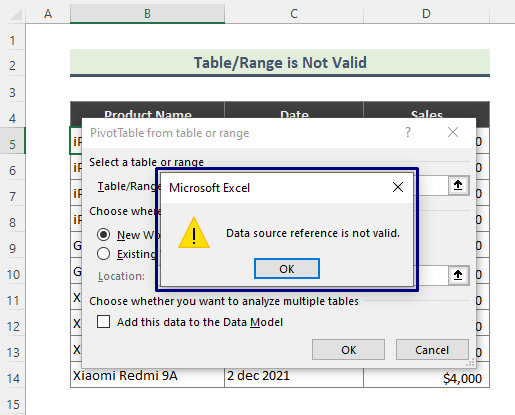
Решение:
- Щракнете върху която и да е клетка от набора от данни ( B4:D14 ).

- Отидете на Вмъкване на > PivotTable > От таблица/обхват .

- След това PivotTable от таблица или диапазон Сега се появява диалогов прозорец. Уверете се, че сте въвели правилния диапазон в Маса/обхват Кликнете върху OK .

- В резултат на това ще получим следното PivotTable .

Прочетете повече: [Поправка] Името на таблицата за завъртане не е валидно
Причина 2: Данните не се показват в таблицата Pivot, тъй като изходните данни са празни
Понякога изходните данни съдържат празни клетки. В този случай Таблица за завъртане създадени от този набор от данни, няма да се избират данни и ще съдържат празни клетки. Например наборът от данни по-долу съдържа две празни клетки.
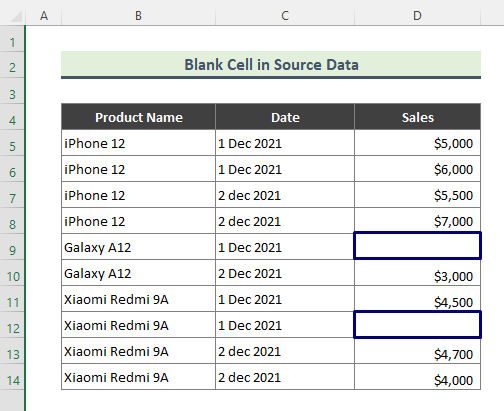
Така че Таблица за завъртане създадени от горепосочения набор от данни, също ще съдържат празни полета.

Решение:
Ако не искате да показвате празни клетки в Таблица за завъртане :
- Щракнете с десния бутон на мишката върху някоя от клетките на Таблица за завъртане и изберете Опции на PivotTable .

- След това от Макет & Формат въведете нула ( 0 ) в За празни клетки покажете и щракнете върху OK .
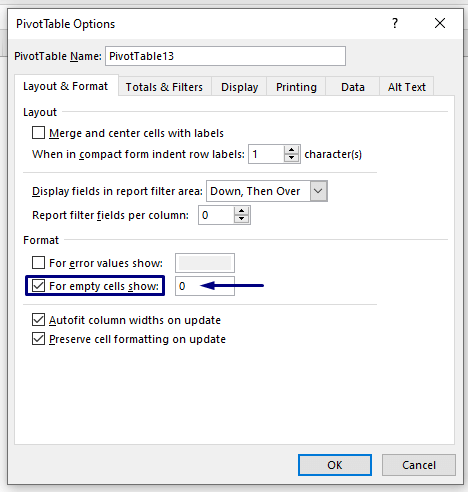
- В резултат на това ще видите нули ( 0 ) в празните клетки, както е показано на снимката по-долу.

Прочетете повече: Как да редактирате таблица на пивот в Excel
Причина 3: Pivot Table не събира данни, ако е добавен нов ред към изходните данни
Да предположим, че имаме a Таблица за завъртане по-късно, ако добавите нови редове с данни към изходния набор от данни и опресните стария набор от данни. Таблица за завъртане , новите данни няма да бъдат включени в новата таблица. Например имаме Таблица за завъртане въз основа на набора от данни ( B4:D14 ).
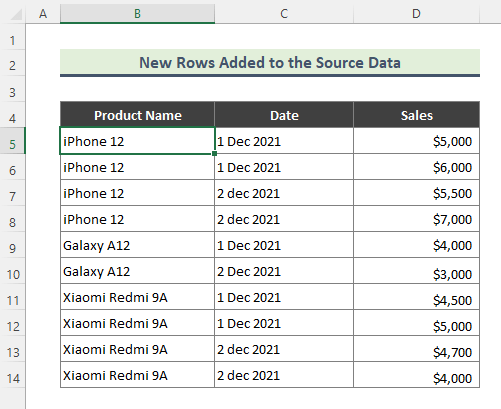
И създадохме Таблица за завъртане по-долу от горепосочения набор от данни.

По-късно добавихме два нови реда към набора от данни ( B4:D14 ).

Сега, ако опресняване (Press Alt + F5 ) по-старите PivotTable , таблицата няма да се актуализира в съответствие с новите данни. Таблицата ще остане такава, каквато е била.
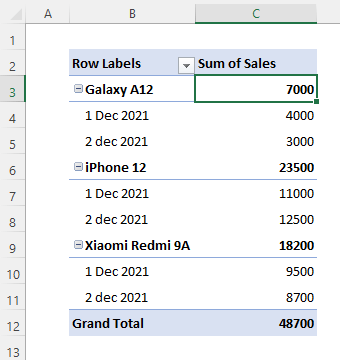
Решение:
За да решим горния проблем, трябва да променим източника на данни на Таблица за завъртане .
- Кликнете върху Таблица за завъртане и отидете в Анализиране на PivotTable > Промяна на източника на данни > Промяна на източника на данни .

- Кликване върху Промяна на източника на данни ще ви отведе до изходния набор от данни.

- Сега актуализирайте обхвата на набора от данни в Маса/обхват и щракнете върху ОК .
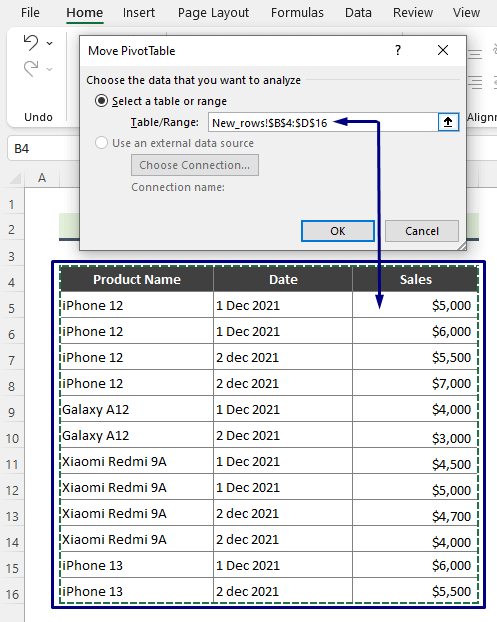
- В резултат на това Таблица за завъртане се актуализира с данните в новите редове.

Прочетете повече: Как да вмъкнете или изтриете редове и колони от таблицата на Excel
Допълнителни четива
- Как да опресните таблицата Pivot в Excel (4 ефективни начина)
- Създаване на таблица в Excel (с персонализиране)
- Как да вмъкнете таблица в Excel (2 лесни и бързи метода)
- Автоматично опресняване на таблицата Pivot в Excel (2 метода)
Причина 4: Таблицата Pivot не събира данни за празно заглавие на колона в Excel
Ако някоя от колоните на изходните данни не съдържа заглавие, няма да получите Таблица за завъртане .
Например, имаме следния набор от данни, в който 3. колоната на набора от данни не съдържа заглавие.

Сега, ако се опитате да създадете Таблица за завъртане от горния набор от данни, в отделен диалогов прозорец ще се появи следното съобщение.

Решение:
За да разрешите горния проблем, следвайте следните стъпки.
- Първо, задайте заглавие ' Количество ' към третата колона на набора от данни ( B4:D14 ).

- След това изберете набора от данни и вмъкнете следното Таблица за завъртане следвайки пътя: Вмъкване на > PivotTable > От таблица/обхват .
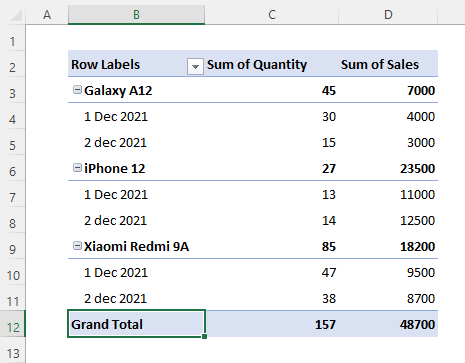
Прочетете повече: Как да актуализирате обхвата на таблицата Pivot
Причина 5: Таблицата Pivot не показва данни, ако изходните данни имат празна колона
По същия начин в Метод 4 , ако изходният набор от данни съдържа празна колона, не можете да получите Таблица за завъртане например, в нашия набор от данни ( B4:D14 ) третата колона е празна.
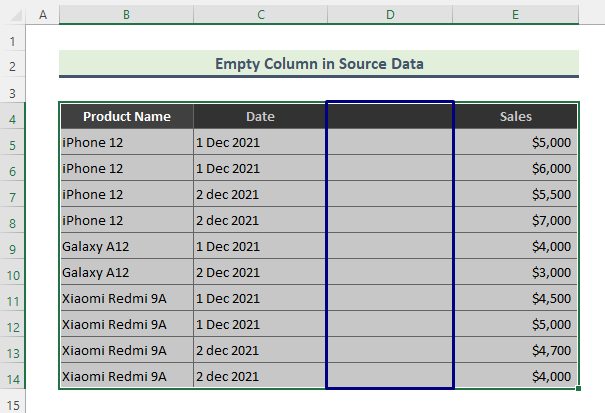
Сега, ако искате да създадете Таблица за завъртане от горепосочения набор от данни, ще се появи следното съобщение.

Решение:
За да решим проблема, трябва да поставим данни в празната колона или да я изтрием. Тук ще изтрием празната колона, като следваме следните стъпки:
- Кликнете с десния бутон на мишката върху празната колона и изберете Изтриване на .

- Сайтът Изтриване на Ще се появи диалогов прозорец. Цялата колона и щракнете върху OK .

- Следователно празната колона се изтрива от набора от данни.
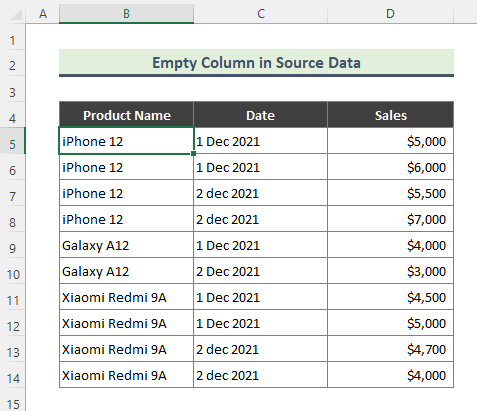
- Сега, както и преди, изберете набора от данни и получете очакваното Таблица за завъртане следвайки пътя: Вмъкване на > PivotTable > От таблица/обхват .
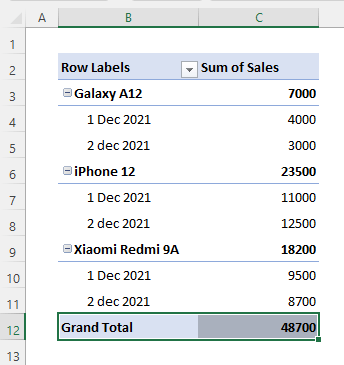
Заключение
В горната статия се опитах да обсъдя подробно причините и решенията, когато Таблица за завъртане не събира данни. Надявам се, че тези методи и обяснения ще бъдат достатъчни, за да разрешите проблемите си. Моля, уведомете ме, ако имате някакви въпроси.

